Bagaimana cara memilih sel acak dari daftar di lembar Google?
Artikel ini, saya akan memperkenalkan beberapa cara untuk memilih sel acak dari daftar di lembar Google dan lembar kerja Excel.
Pilih sel acak dari daftar di lembar Google dengan formula
Pilih sel acak dari daftar di lembar kerja Excel dengan Kutools for Excel
Pilih sel acak dari daftar di lembar Google dengan formula
Menerapkan rumus di bawah ini untuk mengekstrak beberapa sel secara acak di lembar Google, lakukan seperti ini:
1. Masukkan rumus ini: =ArrayFormula(VLOOKUP(QUERY(UNIQUE(RANDBETWEEN(ROW(INDIRECT("A1:A"&COUNTA(A:A)*10))^0,COUNTA(A:A))),"limit 4"),{ROW(INDIRECT("A1:A"&COUNTA(A:A))),FILTER(A:A,A:A<>"")},2,0)) ke dalam sel kosong di mana Anda ingin mendapatkan hasilnya, lalu tekan Enter kunci untuk mendapatkan satu nama.
Catatan: Pada kode di atas, A: A adalah kolom nama yang namanya ingin Anda ekstrak, batas 4 berarti 4 nama akan diekstraksi secara acak, Anda dapat mengubahnya sesuai kebutuhan.
2. Kemudian seret pegangan isi ke sel untuk mengekstrak empat nama, lihat tangkapan layar:
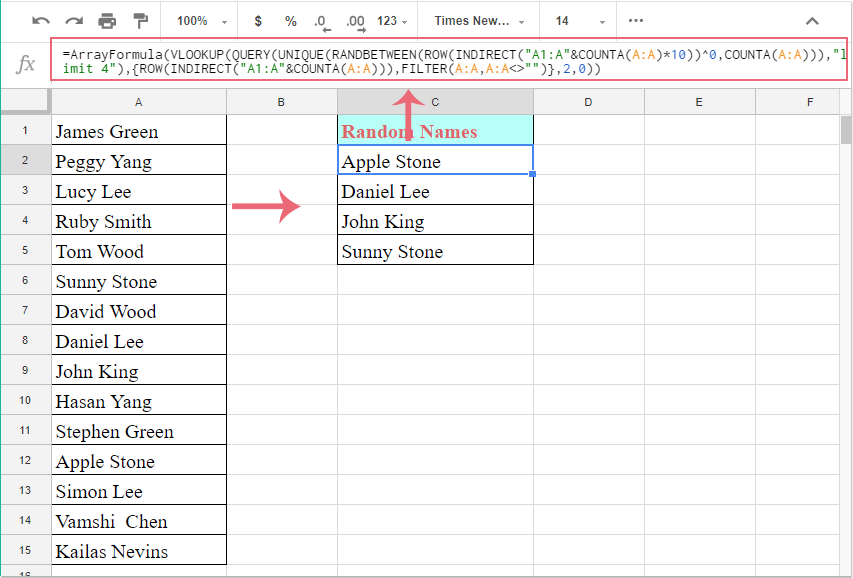
Note: Anda dapat menekan Ctrl + R untuk mengambil nama baru secara acak setiap kali.
Pilih sel acak dari daftar di lembar kerja Excel dengan Kutools for Excel
Jika Anda perlu memilih sel secara acak di lembar kerja Excel, Kutools untuk Excel'S Sortir Rentang Secara Acak Fitur ini dapat membantu Anda untuk menangani pekerjaan ini dengan mudah.
| Kutools untuk Excel : dengan lebih dari 300 add-in Excel yang praktis, gratis untuk dicoba tanpa batasan dalam 30 hari. |
Setelah menginstal Kutools untuk Excel, lakukan hal berikut:
1. Pilih daftar data yang ingin Anda pilih sel acaknya, lalu klik Kutools > Jarak > Sortir Rentang Secara Acak, lihat tangkapan layar:

2. di Sortir Rentang Secara Acak kotak dialog, di bawah Pilih tab, masukkan nomor yang ingin Anda pilih sel di dalamnya Jumlah sel untuk dipilih kotak teks, lalu pilih Pilih sel acak dalam Pilih Jenis kotak daftar, lihat tangkapan layar :

3. Lalu klik Ok tombol, dan jumlah sel tertentu telah dipilih secara acak sekaligus, lihat tangkapan layar:

Klik untuk Mengunduh Kutools for Excel dan uji coba gratis Sekarang!
Alat Produktivitas Kantor Terbaik
Tingkatkan Keterampilan Excel Anda dengan Kutools for Excel, dan Rasakan Efisiensi yang Belum Pernah Ada Sebelumnya. Kutools for Excel Menawarkan Lebih dari 300 Fitur Lanjutan untuk Meningkatkan Produktivitas dan Menghemat Waktu. Klik Di Sini untuk Mendapatkan Fitur yang Paling Anda Butuhkan...

Tab Office Membawa antarmuka Tab ke Office, dan Membuat Pekerjaan Anda Jauh Lebih Mudah
- Aktifkan pengeditan dan pembacaan tab di Word, Excel, PowerPoint, Publisher, Access, Visio, dan Project.
- Buka dan buat banyak dokumen di tab baru di jendela yang sama, bukan di jendela baru.
- Meningkatkan produktivitas Anda sebesar 50%, dan mengurangi ratusan klik mouse untuk Anda setiap hari!
